Ransom.Win32.JCRY.THCOFAI
Trojan:Win32/Occamy.C(Microsoft); Ransom.Jcry.S5549223(QuickHeal)
Windows

Malware-Typ:
Ransomware
Zerstrerisch?:
Nein
Verschlsselt?:
Nein
In the wild::
Ja
Überblick
Technische Details
Installation
Fügt die folgenden Prozesse hinzu:
- %User Startup%\msg.vbs
- %Startup%\Enc.exe
- vssadmin delete shadows /all;
- cmd.exe /c powershell -WindowStyle Hidden Start-Process Dec.exe -WindowStyle maximized
Acts a ransom note and possible decryptor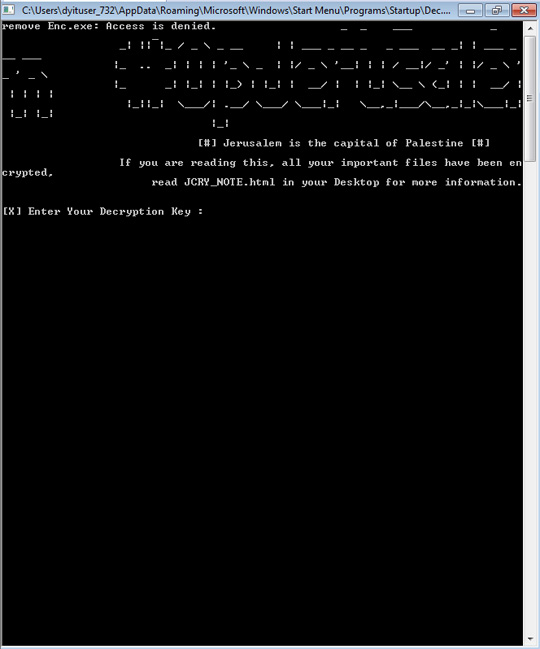
Autostart-Technik
Schleust die folgenden Dateien in den benutzerspezifischen Autostart-Ordner von Windows ein, um sich selbst bei jedem Systemstart auszuführen.
- %Startup%\PersonalKey.txt;
- %Startup%\__tmp_rar_sfx_access_check_{7random numbers};
- %Startup%\Dec.exe
- %Startup%\Enc.exe
- %Startup%\msg.vbs
Andere Systemänderungen
Ändert die folgenden Registrierungseinträge:
HKEY_CURRENT_USER\Software\Microsoft\
Windows\CurrentVersion\Internet Settings\
ZoneMap
UNCAsIntranet = 0
HKEY_CURRENT_USER\Software\Microsoft\
Windows\CurrentVersion\Internet Settings\
ZoneMap
AutoDetect = 1
Lösungen
Step 1
Für Windows ME und XP Benutzer: Stellen Sie vor einer Suche sicher, dass die Systemwiederherstellung deaktiviert ist, damit der gesamte Computer durchsucht werden kann.
Step 3
Im abgesicherten Modus neu starten
Step 4
Dateien erkennen und deaktivieren, die als Ransom.Win32.JCRY.THCOFAI entdeckt wurden
- Für Windows 98 und ME Benutzer: Der Windows Task-Manager zeigt möglicherweise nicht alle aktiven Prozesse an. Verwenden Sie in diesem Fall einen Prozess-Viewer eines Drittanbieters, vorzugsweise Process Explorer, um die Malware-/Grayware-/Spyware-Datei zu beenden. Dieses Tool können Sie hier. herunterladen.
- Wenn die entdeckte Datei im Windows Task-Manager oder Process Explorer angezeigt wird, aber nicht gelöscht werden kann, starten Sie Ihren Computer im abgesicherten Modus neu. Klicken Sie auf diesen Link, um alle erforderlichen Schritte anzuzeigen.
- Wenn die entdeckte Datei nicht im Windows Task-Manager oder im Process Explorer angezeigt wird, fahren Sie mit den nächsten Schritten fort.
Step 5
Diesen Registrierungswert löschen
Wichtig: Eine nicht ordnungsgemäße Bearbeitung der Windows Registrierung kann zu einer dauerhaften Fehlfunktion des Systems führen. Führen Sie diesen Schritt nur durch, wenn Sie mit der Vorgehensweise vertraut sind oder wenn Sie Ihren Systemadministrator um Unterstützung bitten können. Lesen Sie ansonsten zuerst diesen Microsoft Artikel, bevor Sie die Registrierung Ihres Computers ändern.
- In HKEY_CURRENT_USER\Software\Microsoft\Windows\CurrentVersion\Internet Settings\ZoneMap
- UNCAsIntranet = 0
- UNCAsIntranet = 0
- In HKEY_CURRENT_USER\Software\Microsoft\Windows\CurrentVersion\Internet Settings\ZoneMap
- AutoDetect = 1
- AutoDetect = 1
Step 6
Diese Dateien suchen und löschen
- %Startup%\PersonalKey.txt;
- %Desktop%\JCRY_Note.html;
- %Startup%\__tmp_rar_sfx_access_check_{7random numbers};
- %Startup%\Dec.exe
- %Startup%\Enc.exe
- %Startup%\msg.vbs
- %Startup%\PersonalKey.txt;
- %Desktop%\JCRY_Note.html;
- %Startup%\__tmp_rar_sfx_access_check_{7random numbers};
- %Startup%\Dec.exe
- %Startup%\Enc.exe
- %Startup%\msg.vbs
Step 7
Führen Sie den Neustart im normalen Modus durch, und durchsuchen Sie Ihren Computer mit Ihrem Trend Micro Produkt nach Dateien, die als Ransom.Win32.JCRY.THCOFAI entdeckt werden. Falls die entdeckten Dateien bereits von Ihrem Trend Micro Produkt gesäubert, gelöscht oder in Quarantäne verschoben wurden, sind keine weiteren Schritte erforderlich. Dateien in Quarantäne können einfach gelöscht werden. Auf dieser Knowledge-Base-Seite finden Sie weitere Informationen.
Nehmen Sie an unserer Umfrage teil

